- Microsoft Outlook กำลังสร้างข้อความแจ้งข้อผิดพลาดเกี่ยวกับไฟล์ข้อมูลสำหรับผู้ใช้บางราย
- มีวิธีแก้ไขสำหรับปัญหา และเกี่ยวข้องกับการปรับแต่งรีจิสทรีของระบบ
- ของเรา แนวโน้ม ส่วนช่วยให้คุณได้รับข่าวสารล่าสุด เคล็ดลับ และการปรับปรุงคุณลักษณะที่เกี่ยวข้องกับแอป Office 365 ตรวจสอบได้ตลอดเวลา!
- ในกรณีที่คุณพบข้อบกพร่องอื่นๆ ของ Outlook โปรดไปที่ของเรา ข้อผิดพลาดของ Outlook หน้าสำหรับคำแนะนำในการแก้ไขปัญหา
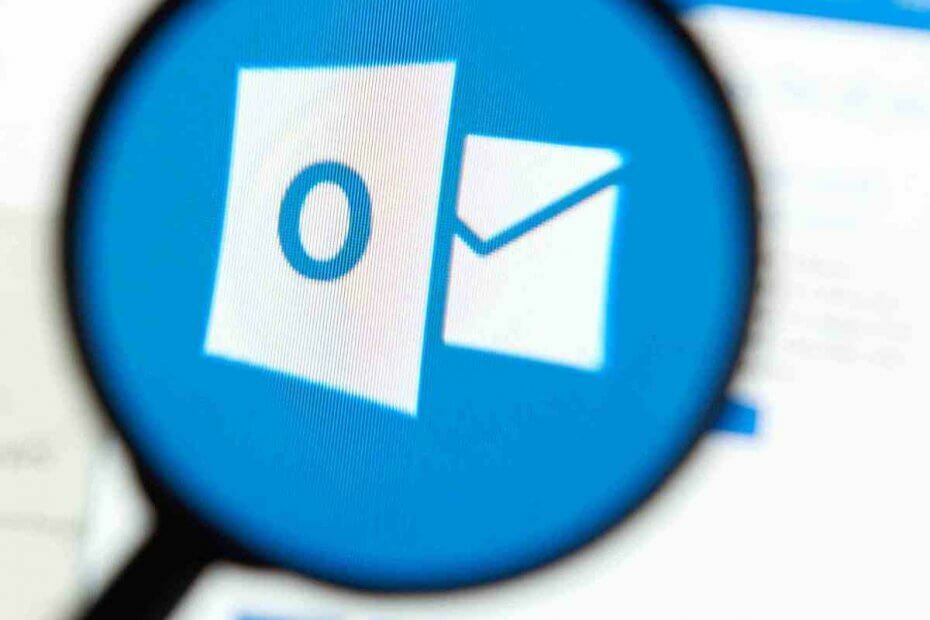
เอ็กซ์ติดตั้งโดยคลิกที่ไฟล์ดาวน์โหลด
ซอฟต์แวร์นี้จะทำให้ไดรเวอร์ของคุณทำงานอยู่เสมอ จึงทำให้คุณปลอดภัยจากข้อผิดพลาดทั่วไปของคอมพิวเตอร์และความล้มเหลวของฮาร์ดแวร์ ตรวจสอบไดรเวอร์ทั้งหมดของคุณตอนนี้ใน 3 ขั้นตอนง่ายๆ:
- ดาวน์โหลด DriverFix (ไฟล์ดาวน์โหลดที่ตรวจสอบแล้ว)
- คลิก เริ่มสแกน เพื่อค้นหาไดรเวอร์ที่มีปัญหาทั้งหมด
- คลิก อัพเดตไดรเวอร์ เพื่อรับเวอร์ชันใหม่และหลีกเลี่ยงการทำงานผิดพลาดของระบบ
- ดาวน์โหลด DriverFix แล้วโดย 0 ผู้อ่านในเดือนนี้
Microsoft Outlook ซึ่งเพิ่งได้รับ อัปเดตโพลล์กำลังสร้างข้อความแจ้งข้อผิดพลาดไฟล์ข้อมูลสำหรับผู้ใช้บางราย ข้อความข้อผิดพลาดต้องการให้ผู้ใช้ปิดแอปพลิเคชันทั้งหมด
ตามที่ Microsoft ปัญหาส่งผลกระทบต่อผู้ใช้ที่อัปเดตเป็นเวอร์ชัน 2005 Build 12827.20268 หรือสูงกว่า
พร้อมท์ข้อผิดพลาดไฟล์ข้อมูล Outlook
ไมโครซอฟท์ พูดว่า เมื่อผู้ใช้ที่ได้รับผลกระทบเปิดใช้ Outlook พวกเขาจะได้รับข้อผิดพลาดเกี่ยวกับปัญหาเกี่ยวกับไฟล์ข้อมูลของตน นอกเหนือจากนั้น ผู้ใช้จะได้รับแจ้งให้คลิกตกลงเพื่อเริ่มการซ่อมแซม
มีบางอย่างผิดปกติกับไฟล์ข้อมูลของคุณ และ Outlook จำเป็นต้องปิด Outlook อาจสามารถแก้ไขไฟล์ของคุณได้ คลิก ตกลง เพื่อเรียกใช้เครื่องมือซ่อมแซมกล่องขาเข้า
มีวิธีแก้ไขปัญหาเบื้องต้น ตามข้อมูลของ Microsoft Insider Beta เวอร์ชัน 13004.10000 มีการแก้ไข
แต่โซลูชันนี้ยังไม่พร้อมใช้งานสำหรับผู้ใช้ทุกคน นอกจากนี้ยังไม่ชัดเจนว่า Microsoft จะผลักดันการแก้ไขผ่าน a วินโดวส์ 10 หรืออัปเดต Outlook
ในระหว่างนี้ ทีม Outlook และ Windows กำลังร่วมกันตรวจสอบเรื่องนี้
อย่างไรก็ตาม ปัญหานี้มีวิธีแก้ไขที่เกี่ยวข้องกับการแก้ไขรีจิสทรี เนื่องจาก Microsoft เตือนว่ากระบวนการนี้มีความเสี่ยง คุณอาจต้องสำรองข้อมูลรีจิสทรีก่อนดำเนินการต่อ
หากคุณไม่ทราบวิธีสร้างการสำรองข้อมูลรีจิสทรีใน Windows โปรดดูรายละเอียดของเรา แนะนำ.
ถัดไป เพื่อแก้ไขปัญหา Outlook ให้ทำตามขั้นตอนเหล่านี้ที่ Microsoft แนะนำ:
- คลิกขวาที่ปุ่ม Windows Start จากนั้นเลือก Run
- ในกล่อง เปิด พิมพ์ regedit แล้วเลือก ตกลง
- ในบานหน้าต่างด้านซ้าย ให้ขยาย Computer แล้วขยาย HKEY_CURRENT_USER\SOFTWARE\Microsoft\Office\16.0\Outlook\PST
- ภายใต้คีย์ PST ให้ลบรีจิสตรีคีย์ด้านล่าง แล้วเริ่ม Outlook ใหม่:
“LastCorruptStore”=”C:\\Users\\user. REDMOND\\AppData\\Local\\Microsoft\\Outlook\\***
ที่อยู่อีเมลถูกเอาออกเพื่อความเป็นส่วนตัว***”
“แจ้งซ่อม”=dword: 00000001
คุณประสบปัญหาใด ๆ หลังจากอัปเดตเป็น Microsoft Outlook เวอร์ชันล่าสุดหรือไม่ คุณสามารถแจ้งให้เราทราบได้เสมอผ่านทางส่วนความคิดเห็นด้านล่าง
ยังคงมีปัญหา? แก้ไขด้วยเครื่องมือนี้:
ผู้สนับสนุน
หากคำแนะนำข้างต้นไม่สามารถแก้ปัญหาของคุณได้ พีซีของคุณอาจประสบปัญหา Windows ที่ลึกกว่านั้น เราแนะนำ ดาวน์โหลดเครื่องมือซ่อมแซมพีซีนี้ (ได้รับการจัดอันดับยอดเยี่ยมบน TrustPilot.com) เพื่อจัดการกับปัญหาเหล่านี้ได้อย่างง่ายดาย หลังการติดตั้ง เพียงคลิกที่ เริ่มสแกน ปุ่มแล้วกดบน ซ่อมทั้งหมด.
![ทำไมอีเมลที่ถูกลบกลับมาใน Outlook [คำตอบ]](/f/097c98e83e638085396e2bcfd35216a0.jpg?width=300&height=460)

![Outlook ยังคงส่งอีเมลไปยังโฟลเดอร์ขยะหรือสแปม [FULL FIX]](/f/df9be98d314610b76d3814f2054cf194.jpg?width=300&height=460)